老白菜硬盘检测修复工具hddreg使用教程
来源:www.laobaicai.net 发布时间:2016-02-03 10:23
硬盘使用久了,软件安装的多了,就会产生越来越多的问题,这就是我们常说的硬盘出现坏道,硬盘损坏之后并不表示它就报废了,通过一定的硬盘检测工具完全可以使其恢复正常,下面就一起来学习老白菜硬盘检测修复工具hddreg使用教程。
1.重启电脑,插入制作好的u盘,出现开机画面时,使用快捷键引导u盘进入老白菜主菜单界面,选择“【06】运行最新版diskgenius分区工具”;如下图所示:
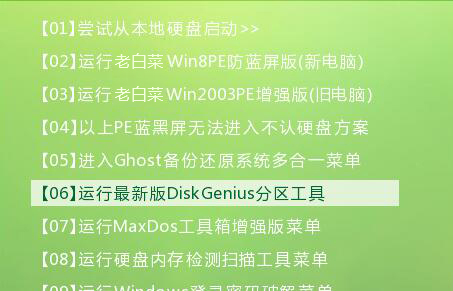
2.在弹出的dos工具菜单中,找到“hddreg 硬盘坏道检测”,然后在下面输入“hddreg”按回车确定;如下图所示:
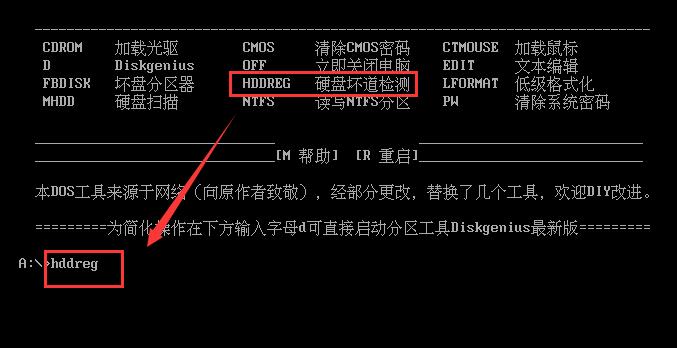
3.接着在弹出的hdd regenerator v1.51界面,我们可以看到显示的硬盘,如果还有u盘和其他移动硬盘设备就会显示多个;选择好修复的硬盘后按回车;如下图所示:
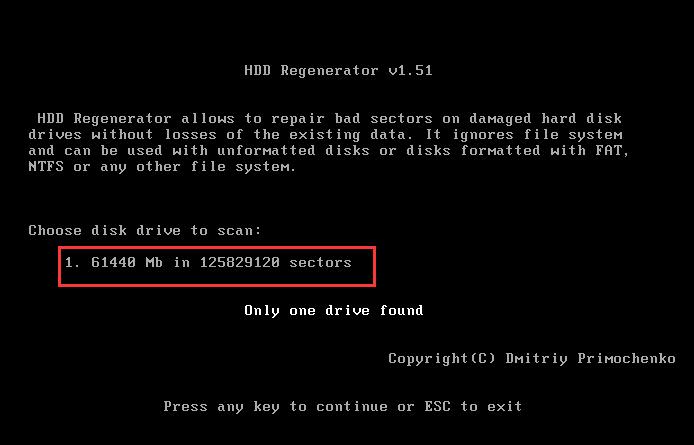
4.接着在新界面输入一个值让工具从硬盘的这个值开始检测(默认的是从0开始),然后按回车;如下图所示:
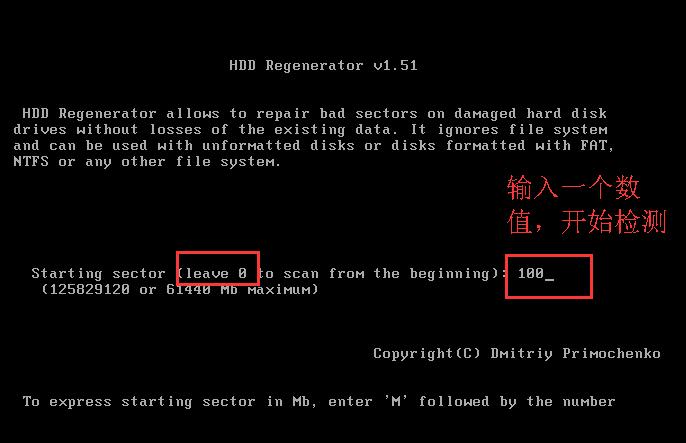
5.耐心等待硬盘坏道检测过程;如下图所示:
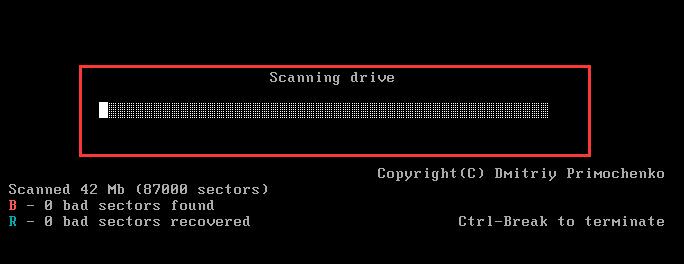
6.硬盘检测完后会自动修复检测出来的坏道,最后可以看到硬盘坏道个数以及坏道修复情况。如下图所示:
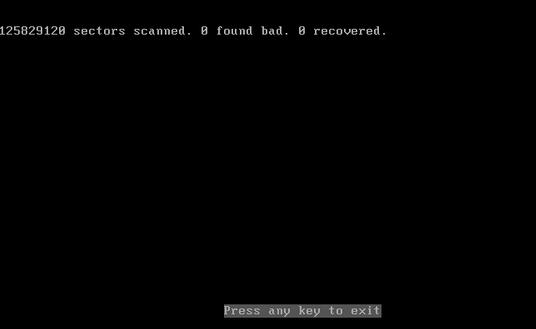
以上就是老白菜硬盘检测修复工具hddreg使用教程,大家如果碰到硬盘出现了问题可以尝试以上工具进行修复解决。
推荐阅读
"机械革命Z3 Pro笔记本一键安装win11系统教程"
- 宏碁Acer 非凡 S3X笔记本重装win7系统教程 2022-08-07
- 惠普暗影精灵6 amd笔记本安装win10系统教程 2022-08-06
- 雷神IGER E1笔记本一键重装win11系统教程 2022-08-05
- 华为huawei MateBook 13 2020笔记本重装win10系统教程 2022-08-04
神舟战神S7-2021S5笔记本一键重装win7系统教程
- 惠普ProBook430笔记本一键安装win11系统教程 2022-08-02
- 微星尊爵Prestige 14 2020笔记本重装win7系统教程 2022-08-02
- 神舟战神G8-CU笔记本一键安装win10系统教程 2022-08-01
- 戴尔Vostro 15 7500笔记本一键安装win11系统教程 2022-07-31
老白菜下载
更多-
 老白菜怎样一键制作u盘启动盘
老白菜怎样一键制作u盘启动盘软件大小:358 MB
-
 老白菜超级u盘启动制作工具UEFI版7.3下载
老白菜超级u盘启动制作工具UEFI版7.3下载软件大小:490 MB
-
 老白菜一键u盘装ghost XP系统详细图文教程
老白菜一键u盘装ghost XP系统详细图文教程软件大小:358 MB
-
 老白菜装机工具在线安装工具下载
老白菜装机工具在线安装工具下载软件大小:3.03 MB










